Plex’in DVR ve canlı TV hizmetinin kurulumu kolaydır, tüm cihazlarınıza yayın yapar ve reklamları otomatik olarak kaldırabilir. Her kordon kesicisi bunu ayarlamalıdır.
Herhangi bir bilgisayar, bir anten ve tarayıcı kartıyla canlı TV sinyallerini alabilir ve hatta sizin için programları kaydedebilir. Ancak, en azından Microsoft, neredeyse on yıl önce Windows Media Center'ı öldürdüğünden beri, bunu yapacak gerçekten basit bir yazılım yoktu. Elbette yapabilirsin NextPVR'yi Kodi ile bağlantı kurmak için ayarlayın , ancak bu, iki farklı program kurmak ve birçok ayarla uğraşmak anlamına gelir.
Plex’in yeni PVR işlevini dakikalar içinde kurabilirsiniz ve size şu anda neler olduğunu ve gelecek olanları kontrol etmeniz için kolay bir arayüz sağlar. Ayrıca, herhangi bir cihazdan canlı TV izleyebilir veya kayıtları programlayabilirsiniz. Amerika Birleşik Devletleri’ndeki ABC, CBS, Fox, NBC, The CW ve PBS dahil, yaşadığınız yerdeki başlıca ağlara erişiminiz olacak. Bir kablo kesiciyseniz bu, Netflix veya Sling TV ve Plex bunu gerçekten kolaylaştırıyor.
İhtiyacınız Olanlar
Bu kurulum kulağa harika geliyor, değil mi? Ne yazık ki başlamak için Plex'i indiremezsiniz, birkaç ön koşul vardır:
- Bir Plex Geçiş . Plex'in PVR işlevselliği yalnızca Plex Pass üyeleri içindir. Geçiş ücreti aylık 5 dolar, yılda 40 dolar veya ömür boyu 120 dolar. Plex kullanırsanız, Plex Pass'ı gerçekten maliyete değer buluyoruz, çünkü aynı zamanda mobil cihazlarla senkronizasyon, ebeveyn kontrolleri, premium müzik özellikleri ve bir dizi başka avantaj sunuyor.
- Uyumlu bir tuner kartı . Bu kart, sinyali anteninizden alır ve bunu bilgisayarınız için yorumlar. Mevcut dahili ve USB seçenekleri var, ancak Plex şu anda yalnızca birkaçını destekliyor: resmi liste için burayı kontrol edin , yavaş yavaş genişliyor.
- Bir anten . Bu, tuner kartınıza takılır ve ücretsiz yayın sinyallerini alır. Rehberimize göz atın HD alımınızı iyileştirmek neyin işe yaradığı hakkında daha fazla bilgi için.
- Bir Plex sunucusu . Bu, tarayıcı kartınızın ve antenin bağlı olduğu bilgisayardır. İdeal olarak, bu sizin HTPC'niz veya her zaman kaydetmeye hazır bir sunucu olmalıdır. Ödeme Plex'i kurma kılavuzumuz Başlamakla ilgili daha fazla bilgi edinmek için.
Bunların hepsini hazır hale getirdiğinizde, yeni PVR'nizi kurabilirsiniz. Merak etmeyin, buradan çok basit.
Başlangıç
Anteniniz Plex sunucunuza bağlanır, ancak onu pencereli modda Plex Media Player çalıştıran herhangi bir bilgisayardan veya web arayüzünü kullanırken yapılandırabilirsiniz. Sol paneldeki "Ayarlar" seçeneğine tıklayın.
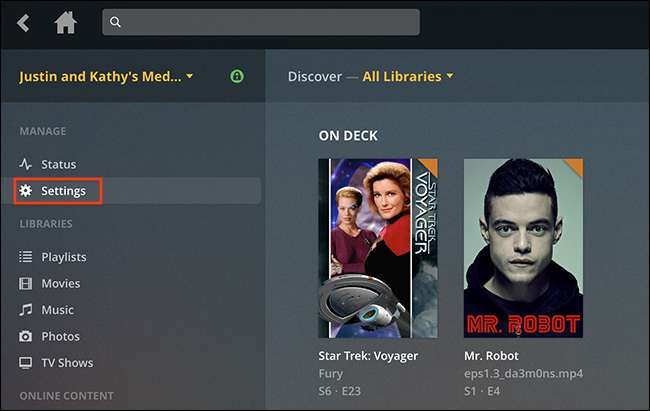
Ardından, sol paneldeki "Canlı TV ve DVR" seçeneğine tıklayın.
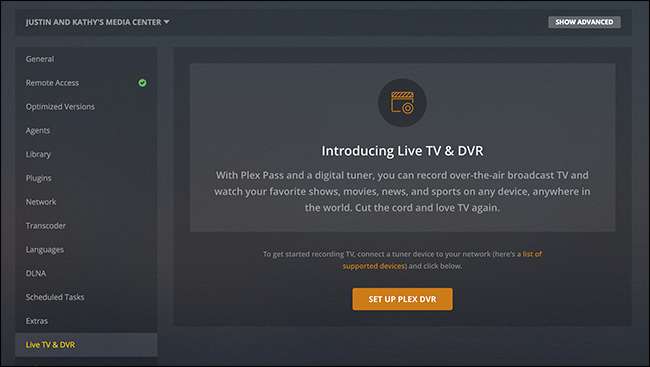
Tüm uyumlu TV tarayıcıları gösterilecek; sizinkini tıklayın ve ardından kanalları taramak için "Devam" ı tıklayın. Tarama biraz zaman alabilir, bu yüzden sabırlı olun. Tarama tamamlandığında bir kanal listesi göreceksiniz. Devam etmek için "Devam et" i tıklayın.
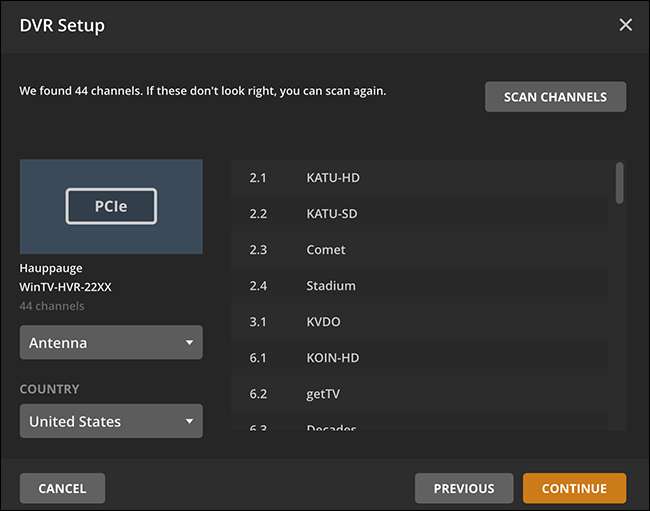
Ardından, posta kodunuz istenir. Plex, yerel kanallarınızda nelerin yayınlandığını bu şekilde bilir, bu nedenle sizinkini yazın ve ardından tekrar "Devam" düğmesine basın.
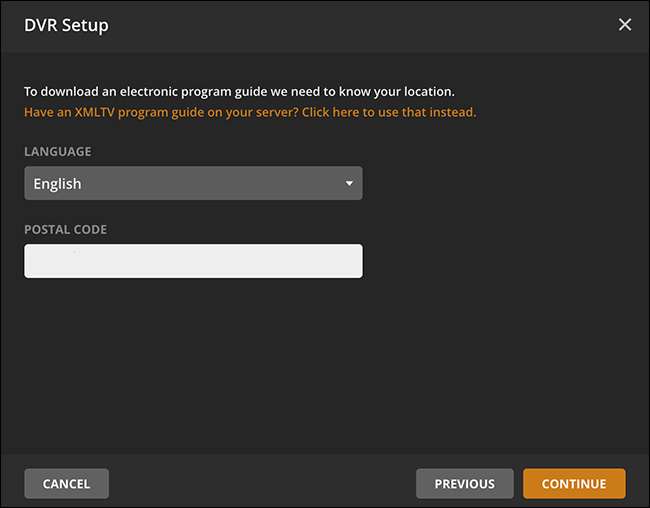
Ardından, bölgeniz için TV sağlayıcılarının bir listesi gösterilir. Sizinkini seçin ve ardından Plex size bu sağlayıcı için tam bir kanal listesi gösterir.
Burada her kanalın, kanal listeleri için bir kaynakla doğru şekilde hizalandığından emin olabilirsiniz. Ayrıca rehberinizde gösterilmesini istediğiniz kanalları da seçebilirsiniz. Ev alışveriş kanallarını beğenmediniz mi? Dini veya İspanyolca konuşan kanallarla ilgilenmiyor musunuz? İstemediğiniz kanalları devre dışı bırakın ve işiniz bittiğinde "Devam Et" i tıklayın. Her zaman geri dönebilir ve daha sonra bir şeyleri değiştirebilirsiniz.
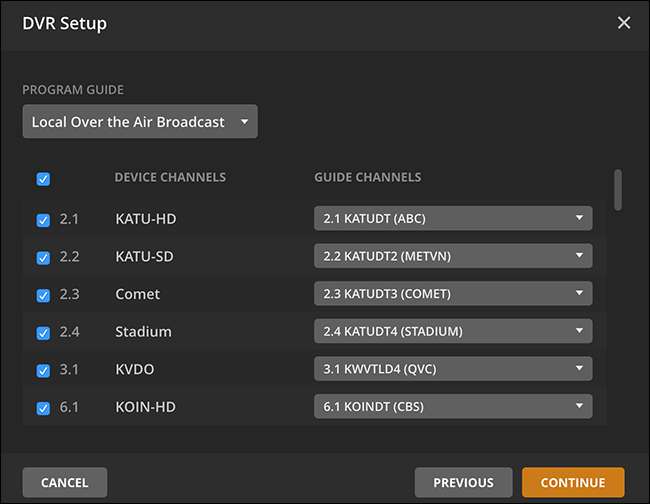
Plex şimdi rehberinizi başlatacak ve sizin için her şeyi ayarlayacaktır. Devam edip pencereyi kapatabilir veya program rehberinize gidebilirsiniz. Plex arka planda çalışmaya devam edecektir. Başlatma tamamlanana kadar program rehberinizin tam veri setine sahip olmayacağını unutmayın.
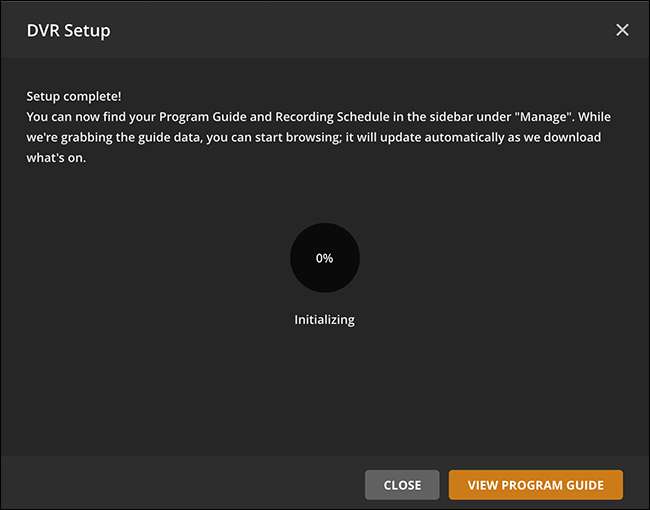
Aynen bunun gibi, Plex DVR'nizi kurdunuz.
Neler Var? Göz Atma ve Canlı İzleme
Bilgisayarınızda Plex'i açın ve iki seçenekli yeni bir "Canlı" bölümü göreceksiniz: "Kayıt Takvimi" ve "Program Rehberi". "Program Rehberi" ni tıkladığınızda hemen şimdi TV'de neler olduğunu göreceksiniz.
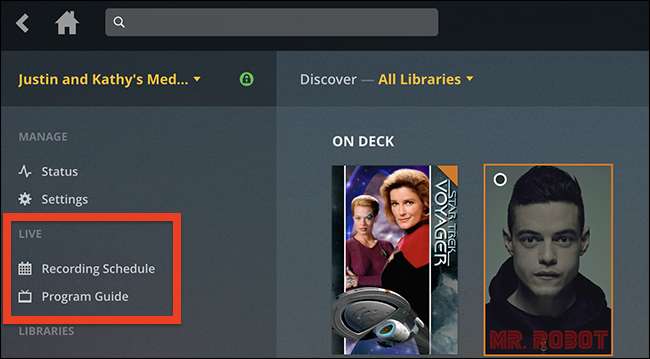
Şovlara buradan göz atabilir ve "Şu Anda" bölümündeki herhangi bir şeyi tıklayarak izlemeye başlayabilirsiniz.
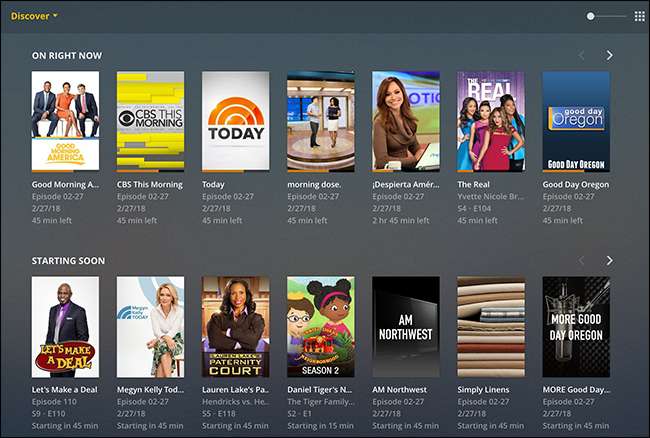
Tam ekran modundayken de benzer bir arayüz var:
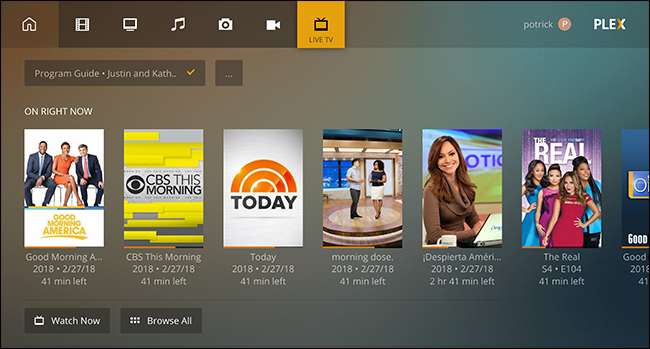
Buradaki vurgu, TV kanallarında hiç değil: Var oldukları Plex türü belirsizlikler. Bunun yerine, şu anda neler olduğuna dair posterler ve her şeyle birlikte daha gösteri merkezli bir görünüm görürsünüz.
İçerik kategoriye göre sıralanmıştır. Aşağı kaydırın ve yakında gelecek olan yeni TV bölümlerini, filmleri ve hatta yaklaşan spor etkinliklerini göreceksiniz.
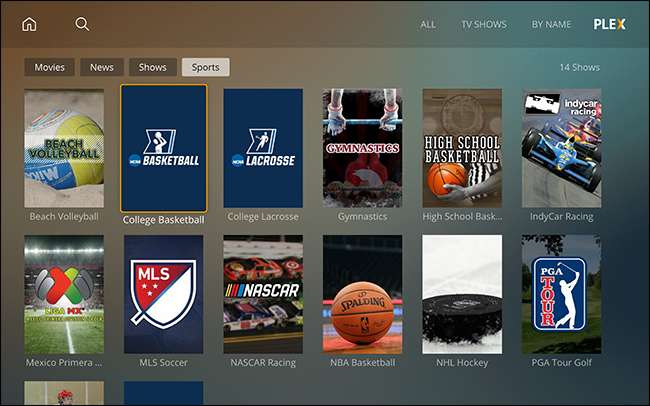
Kanalda sörf yapan büyükbabanız bunu sevmeyebilir, ancak bu, TV'yi sıralamak için içerik öncelikli bir yöntemdir. İçeriği canlı izleyebilirsiniz, ancak vurgu kayıt üzerindedir.
Kayıtları Planlama
Netflix'e alışkınsanız, reklamlarla canlı bir TV yayını izleme fikri daha az çekici olamaz. Ve Plex'in gerçekten parladığı yer burasıdır: Şovları kaydedebilirsiniz ve bunlar sadece diğer her şeyin yanında Plex kitaplığınızda görünecektir.

Bu yazı itibariyle, kayıtların ayarlanması en iyi şekilde pencereli modda Plex Media Player kullanılarak veya web arayüzü kullanılarak yapılır. İstediğiniz herhangi bir şeye tıklayın ve Plex size kayıt seçenekleri sunar.
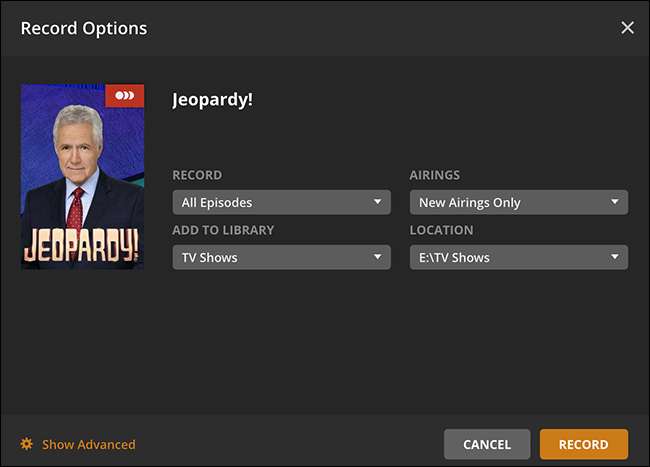
Bir şovun tek bir bölümünü, her bölümünü veya yalnızca yeni yayınları kaydedebilirsiniz (burada daha önce kaydetmediğiniz herhangi bir bölüm anlamına gelir). Ayrıca, bölümlerin ne zaman otomatik olarak silineceğini "Gelişmiş" ayarlar bölmesinde yapılandırabilirsiniz.
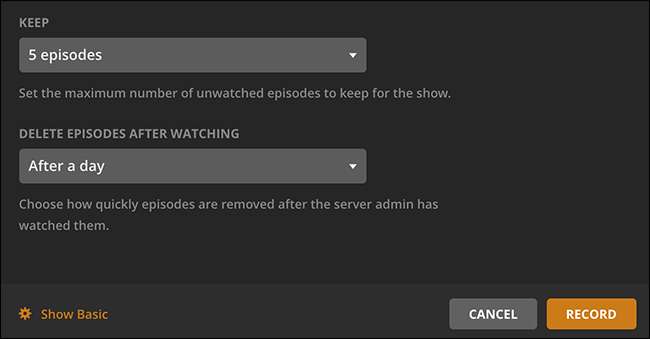
Listelerinizde görmediğiniz bir şovu kaydetmek istiyorsanız, Plex'teki ana arama çubuğunu kullanarak arayabilirsiniz. Aramanızdan sonra istediğiniz sonucu tıklayın ve kaydetmek için ayarlayın.
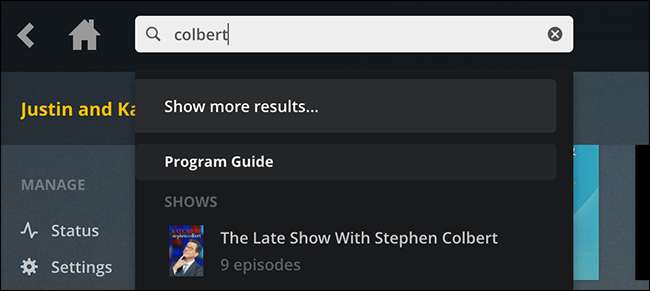
Gelecek kayıtlarınızı Kayıt Takvimi bölümünde inceleyebilirsiniz.
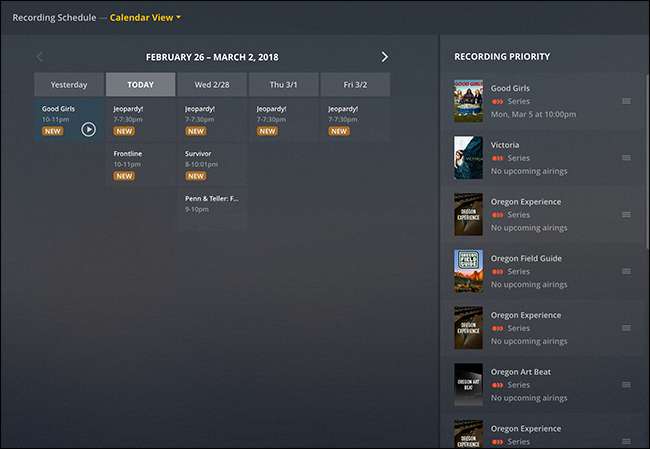
Neyin ne zaman kaydedileceğini göreceksiniz ve hangi şovların öncelikli olduğunu sağ panelde sürükleyerek öncelik belirleyebilirsiniz. Çatışmalar ortaya çıkarsa bu önemlidir, bu nedenle zaman zaman gözden geçirin.
Reklamları Otomatik Olarak Kaldırmak
Plex ayrıca reklamların kayıtlarınızdan otomatik olarak kaldırılmasını da destekler. Bu, Comskip kullanılarak yapılır. NextPVR için kurulum burada özetlenmiştir . Yine de bunu Plex ile ayarlamak çok daha kolay. Ayarlar> Canlı TV ve DVR'a gidin ve ardından "DVR Ayarları" seçeneğine tıklayın.
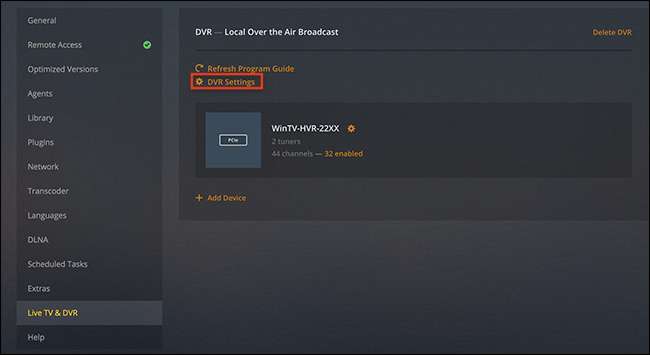
Aşağı kaydırın ve "Reklamları kaldır" seçeneğini bulacaksınız.
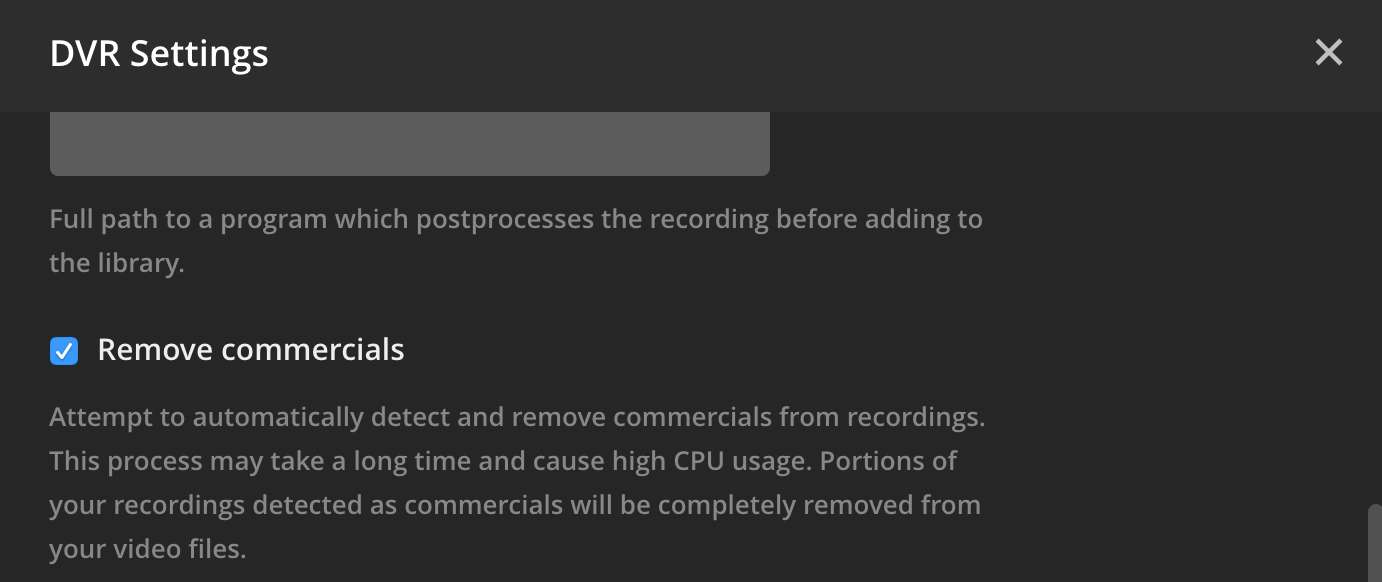
Plex bunu herkese tavsiye etmez çünkü tutarlı bir şekilde çalışmaz ve bir şovun bölümlerini kaybetmenize neden olabilir. NextPVR ile olan deneyimime göre, Comskip iyi çalışıyor ve biraz dalmaya istekliysen bazı şeyleri yapılandırabilirsin. Kontrol Plex'in kılavuzu nereye bakmalı ve bakmalı NextPVR için Comskip kılavuzumuz Birkaç ipucu.








